window10如何改用户名 Win10如何编辑账户名称
在使用Windows 10操作系统时,有时候需要修改系统中的用户名或者账户名称,修改用户名可以让我们更方便地管理我们的电脑,也可以更加个性化地定制电脑的设置。在Windows 10中,修改用户名的操作并不复杂,只需要按照一定的步骤进行操作即可。接下来让我们一起来了解一下如何在Windows 10中改变用户名和编辑账户名称的方法。
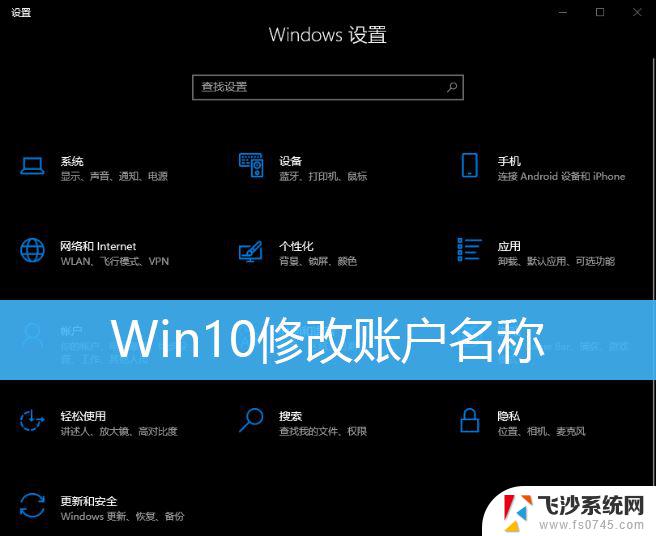
1、桌面【右键】点击此电脑,在打开的菜单项中,选择【管理】;
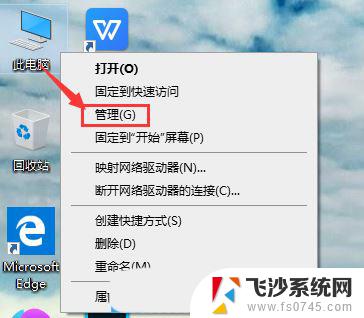
2、计算机管理窗口,左侧点击【本地用户和组】,右侧双击打开【用户】选项;
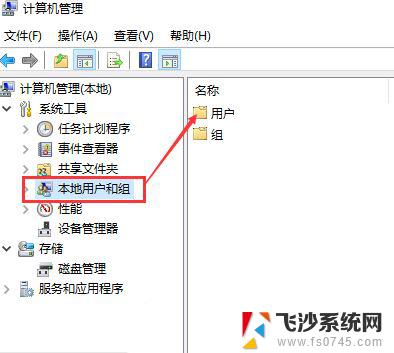
3、打开用户选项后,就可以查看到本机所有的账户;
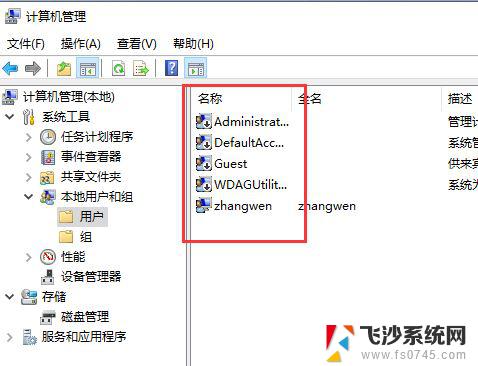
4、选中需要【修改账户名的账户】,点击【右键】。选择【重命名】,这时候就可以修改账户名了;
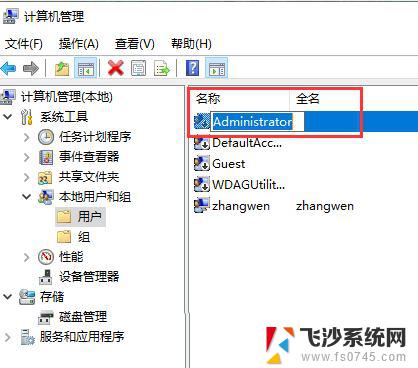
1、打开Windows 设置(Win+i),搜索框可以查找设置。也可以直接点击【账户(你的账户、电子邮件、同步设置、工具、家庭)】;
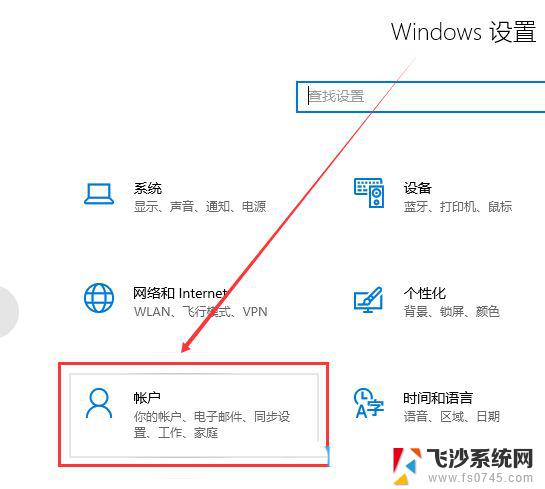
2、输入你的本地账户信息,在账户信息中登录Microsoft账户后。便可以修改本地账户信息了;
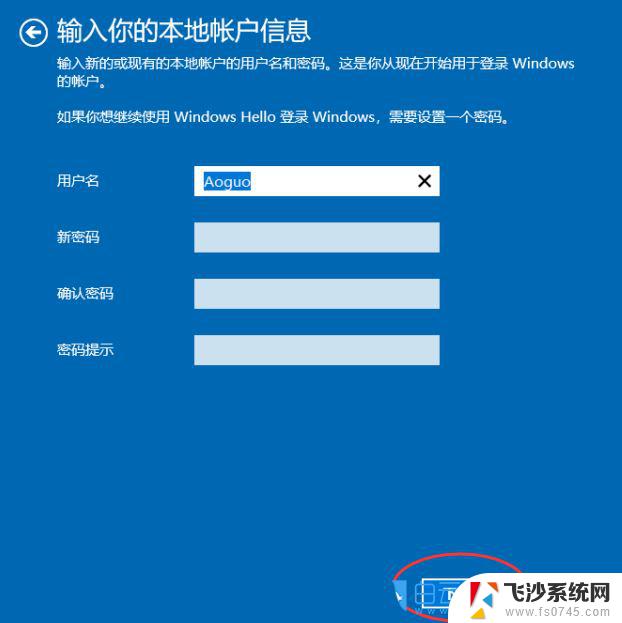
3、点击【下一步】,选择【注销并完成】;
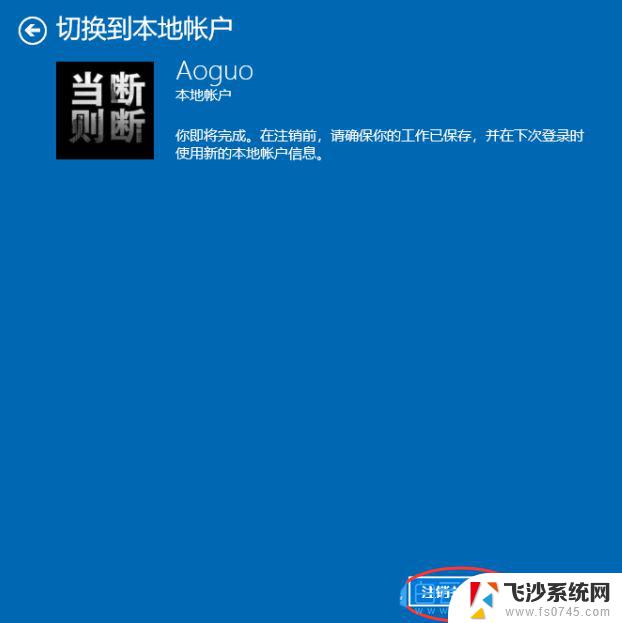
Win10为什么不建议使用中文用户名? win10用户名中文改成英文的技巧
用户名丢失怎样找回? 修复win10登录屏幕中丢失的所有本地用户帐户
win10无法更改用户名提示找不到本地用户怎么办? win10找不到更改用户名解决办法
以上就是window10如何改用户名的全部内容,还有不清楚的用户就可以参考一下小编的步骤进行操作,希望能够对大家有所帮助。
window10如何改用户名 Win10如何编辑账户名称相关教程
-
 win10账户名怎么改 在Win10中如何更改用户账户名称
win10账户名怎么改 在Win10中如何更改用户账户名称2024-08-12
-
 如何修改账户名称 win10 win10系统更改账户名称教程
如何修改账户名称 win10 win10系统更改账户名称教程2023-12-07
-
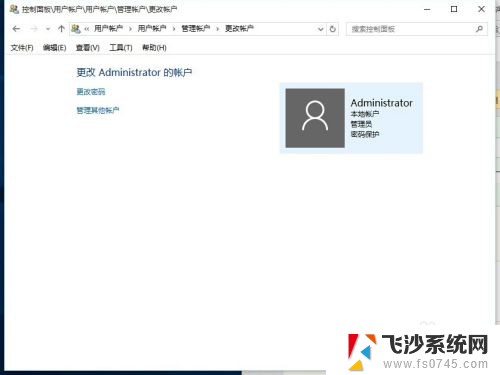 win10改账户名称后 如何在win10中更改账户名称
win10改账户名称后 如何在win10中更改账户名称2024-02-29
-
 win10账户名字怎么修改 如何在Win10中更改账户名称
win10账户名字怎么修改 如何在Win10中更改账户名称2023-12-21
- window10账户信息更改 Win10怎么修改账户名称
- win10怎么更改管理员账户名称 Windows10如何更改管理员账户名
- 更改本地账户名称 win10 Win10账户名称修改方法分享
- 怎么改电脑账户名称 win10账户名称怎么改
- 如何修改win10管理名称 win10更改管理员账户名称步骤
- window修改账户名 怎样在win10中更改账户名称
- win7远程控制电脑win10 WIN10如何设置远程桌面连接WIN7电脑
- win8.1开始菜单改win10 Windows 8.1 升级到 Windows 10
- 文件:\windows\system32\drivers Win10系统C盘drivers文件夹可以清理吗
- windows10移动硬盘在电脑上不显示怎么办 移动硬盘插上电脑没有反应怎么办
- windows缓存清理 如何清理Win10系统缓存
- win10怎么调电脑屏幕亮度 Win10笔记本怎样调整屏幕亮度
win10系统教程推荐
- 1 苹果手机可以连接联想蓝牙吗 苹果手机WIN10联想笔记本蓝牙配对教程
- 2 win10手机连接可以卸载吗 Win10手机助手怎么卸载
- 3 win10里此电脑的文档文件夹怎么删掉 笔记本文件删除方法
- 4 win10怎么看windows激活码 Win10系统激活密钥如何查看
- 5 电脑键盘如何选择输入法 Win10输入法切换
- 6 电脑调节亮度没有反应什么原因 Win10屏幕亮度调节无效
- 7 电脑锁屏解锁后要按窗口件才能正常运行 Win10锁屏后程序继续运行设置方法
- 8 win10家庭版密钥可以用几次 正版Windows10激活码多少次可以使用
- 9 win10系统永久激活查询 如何查看Windows10是否已经永久激活
- 10 win10家庭中文版打不开组策略 Win10家庭版组策略无法启用怎么办